Vue2.x ElementUI登录表单中加入验证码倒计时功能
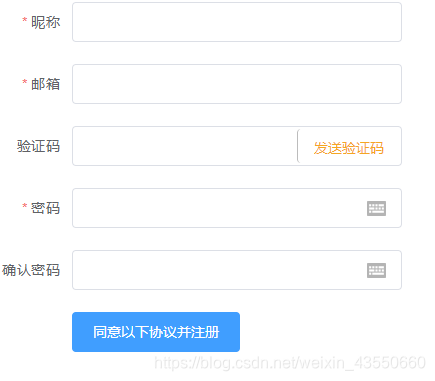
部分Vue代码如下:
<el-form ref="loginForm" :model="loginForm" status-icon :rules="rules" class="login-form">
<el-form-item label="" prop="code" class="pr">
<el-input prop="code" v-model="loginForm.code" placeholder="验证码"></el-input>
<button @click="getCode(regForm)" class="code-btn" :disabled="!show">
<span v-show="show">发送验证码</span>
<span v-show="!show" class="count">{{count}} s</span>
</button>
</el-form-item>
</el-form>
部分样式代码:
.pr {
position: relative;
}
.code-btn {
width: 100px;
height: 34px;
position: absolute;
top: 3px;
right: 5px;
z-index: 222;
color: #F5A623;
font-size: 14px;
border: none;
border-left: 1px solid #bababa;
padding-left: 16px;
background-color: #fff;
}
js代码:
<script>
const TIME_COUNT = 60 // 倒计时的时间
export default {
data () {
return {
loginForm: {
mobile: '',
code: ''
},
show: true,
count: '',
timer: null
}
},
methods: {
getCode (formData) {
// 验证码倒计时
if (!this.timer) {
this.count = TIME_COUNT
this.show = false
this.timer = setInterval(() => {
if (this.count > 0 && this.count <= TIME_COUNT) {
this.count--
} else {
this.show = true
clearInterval(this.timer)
this.timer = null
}
}, 1000)
}
}
}
}
</script>
好了,以上即实现了验证码倒计时的功能。我这里并没有把这个方法提取出来做公共方法,其实如果多个页面要用的话,建议还是把它抽出来放在工具函数的js文件里面,然后哪个页面需要就import单个方法使用即可。
如果需要在点击之前验证手机号是否填写,在getCode里面加一个判断就可以了。























 5920
5920











 被折叠的 条评论
为什么被折叠?
被折叠的 条评论
为什么被折叠?








